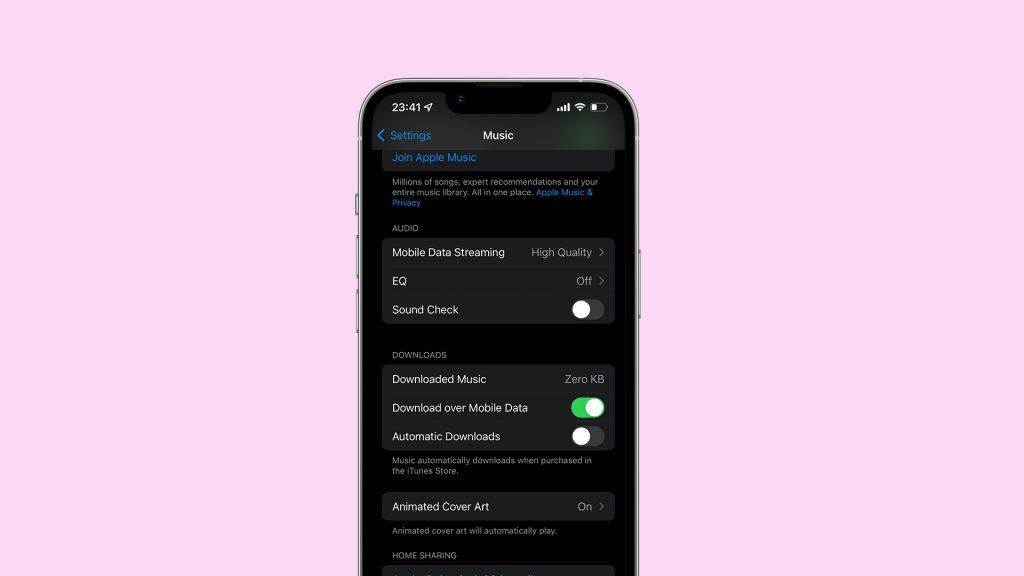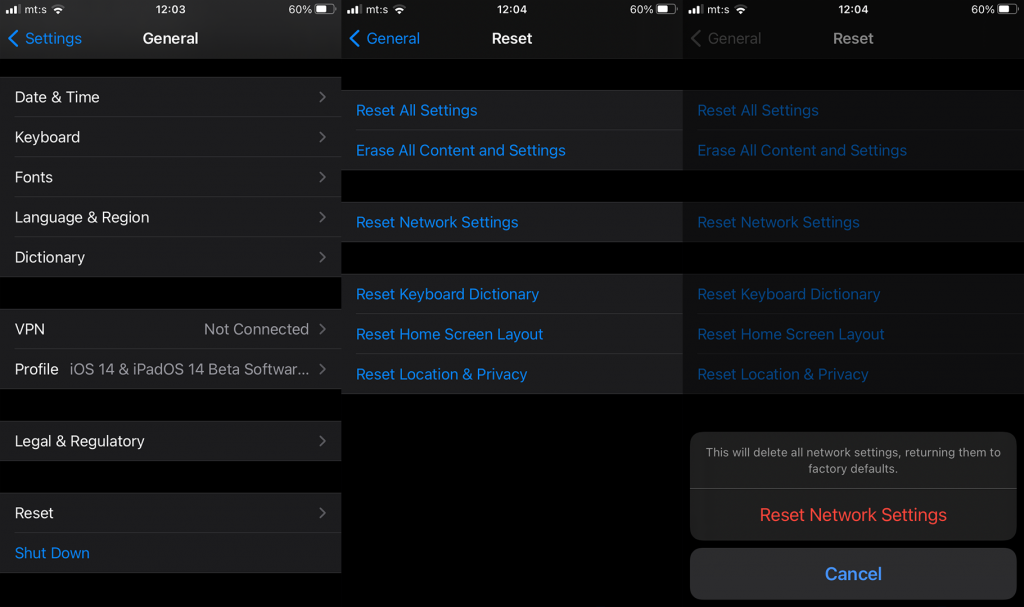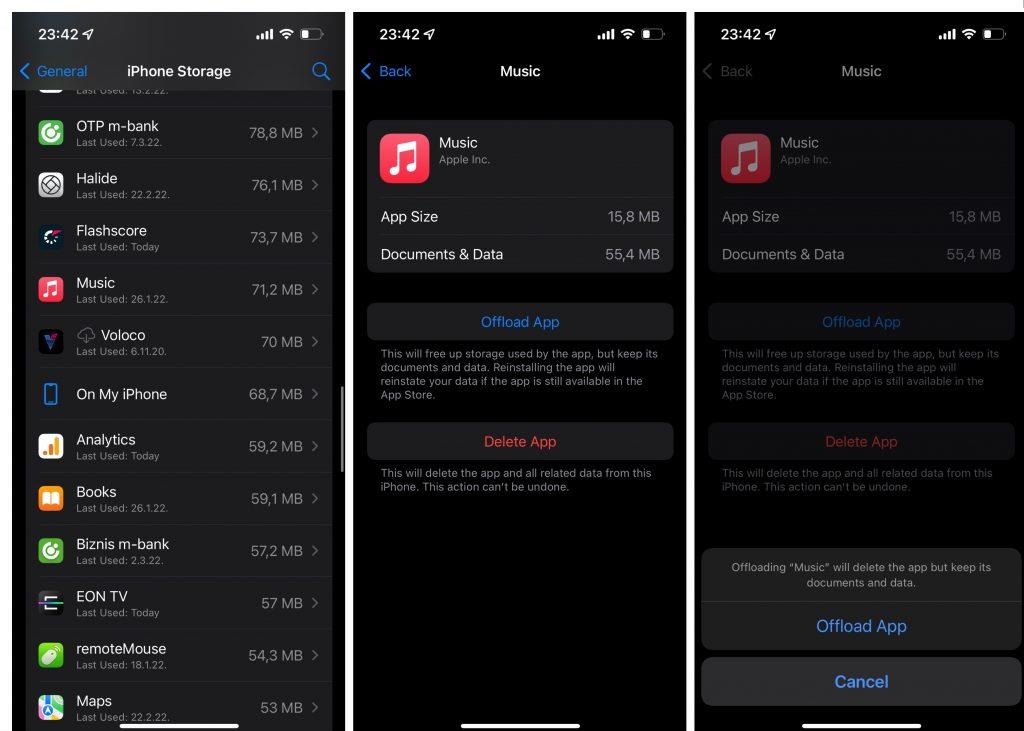Het belangrijkste voordeel van het gebruik van abonnementsservices zoals Apple Music is dat je je nummers op één plek hebt staan, slechts een paar tikken verwijderd van je. Bovendien kun je zelfs je favoriete nummers downloaden en offline beluisteren, zodat je niet altijd afhankelijk bent van een internetverbinding. Maar wat als Apple Music geen nummers kan downloaden?
Dat is een van de veelvoorkomende problemen waarmee gebruikers worden geconfronteerd met de muziekstreamingservice van Apple. Dus we zullen proberen het in dit artikel op te lossen.
Inhoudsopgave:
- Controleer opslagruimte
- Controleer de internetverbinding
- Mobiel inschakelen
- Schakel iCloud-muziekbibliotheek in
- Reset netwerk instellingen
- Apple Music ontladen
Apple Music downloadt geen nummers? Dit is wat je moet doen
Enkele van de meest voorkomende redenen waarom Apple Music geen nummers downloadt, zijn:
- Niet genoeg opslagruimte
- Instabiele internetverbinding
- Bugs
1. Controleer de opslagruimte
Controleer eerst of je voldoende opslagruimte op je iPhone hebt om nieuwe nummers te downloaden. Nu neem ik aan dat je al weet of je niet genoeg opslagruimte hebt, omdat je iPhone je dit waarschijnlijk al heeft laten weten met verschillende meldingen en aanbiedingen om je iCloud-abonnement te upgraden .
Toch is het altijd een goed idee om wat ruimte vrij te maken door ongebruikte apps te offloaden of te verwijderen. Ga dus naar Opslaginstellingen en verwijder de apps die je niet zo vaak gebruikt om genoeg ruimte te maken voor nieuwe inhoud.
2. Controleer de internetverbinding
Het is duidelijk dat Apple Music geen nummers downloadt als je geen stabiele internetverbinding hebt. Zorg er dus eerst voor dat er niets mis is met je wifi-verbinding. Als je mobiel bent, moet je waarschijnlijk een paar instellingen aanpassen om nummers te kunnen downloaden. Maar daar gaan we het hieronder over hebben.
Als je een probleem opmerkt met je wifi-verbinding, bekijk dan dit artikel voor mogelijke oplossingen.
3. Mobiel inschakelen
Standaard staat Apple Music je alleen toe om nummers te downloaden wanneer je bent verbonden met een Wi-Fi-netwerk. De redenen daarvoor zijn duidelijk. Het downloaden van nummers via mobiel, vooral als u ervoor kiest om ze in originele kwaliteit te downloaden, heeft een negatief effect op uw data-abonnement. Misschien zal het downloaden van één nummer je dataplan niet al te veel schaden, maar het downloaden van een hele afspeellijst is bijvoorbeeld een ander verhaal.
Maar als er geen wifi-netwerk in de buurt is en je maar snel een paar nummers moet downloaden, kun je dat doen door Apple Music toe te staan nummers via mobiel te downloaden in Instellingen. Hier is hoe dat te doen:
- Ga naar Instellingen .
- Scroll naar beneden en tik op Muziek .
- Schakel de optie Mobiele gegevens in.
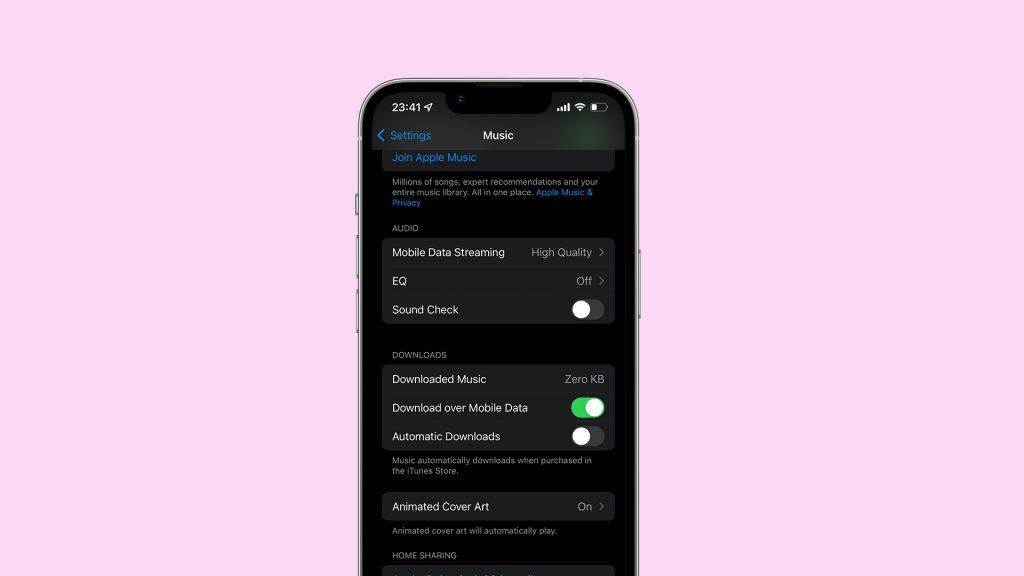
- Scroll naar beneden en schakel ook de optie Downloaden via mobiele gegevens in onder DOWNLOADS .
4. Schakel iCloud-muziekbibliotheek in
Sommige gebruikers suggereren dat het probleem met het downloaden van muziek wordt opgelost door de iCloud -muziekbibliotheek uit te schakelen en opnieuw in te schakelen. Als u dit echter doet, worden al uw gedownloade nummers verwijderd en moet u ze opnieuw downloaden.
U kunt als volgt de iCloud-muziekbibliotheek in- en uitschakelen:
- Open Instellingen op je iPhone .
- Tik op Muziek .
- Schakel Bibliotheek synchroniseren uit .
- Het kan even duren voordat alle inhoud is gesynchroniseerd.
- Start je iPhone opnieuw op.
- Ga terug naar Instellingen en schakel de optie Bibliotheek synchroniseren weer in.
5. Reset netwerkinstellingen
Als geen van de vorige oplossingen werkte, kunt u proberen de netwerkinstellingen opnieuw in te stellen. Houd er echter rekening mee dat als u dit doet, al uw netwerkinstellingen worden gereset, inclusief uw data-abonnement en opgeslagen wifi-netwerken, en dat u alles opnieuw moet instellen. Pas deze oplossing dus als laatste redmiddel toe.
Ga als volgt te werk om de netwerkinstellingen in iOS te resetten:
- Instellingen openen .
- Tik op Algemeen .
- Selecteer Resetten .
- Tik op Netwerkinstellingen resetten .
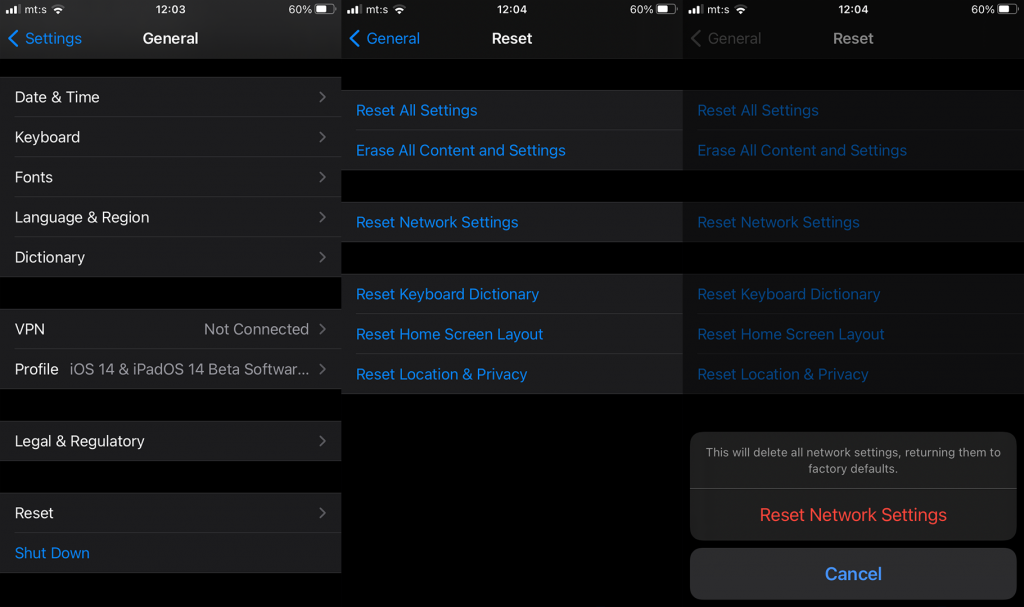
- Voer wachtwoord of pincode in en bevestig de selectie.
6. Offload Apple Music
En tot slot, als niets anders hielp, kun je proberen de Muziek-app te downloaden . Het belangrijkste voordeel van het offloaden van een app in vergelijking met het volledig verwijderen ervan, is dat bij het offloaden alleen de app-gegevens van uw apparaat worden verwijderd terwijl alle gebruikersgegevens behouden blijven. Dus als je Muziek opnieuw installeert, zijn al je instellingen aanwezig.
Hier leest u hoe u Apple Music kunt ontladen:
- Ga naar Instellingen.
- Ga naar Algemeen > iPhone-opslag .
- Scroll naar beneden tot je Muziek vindt .
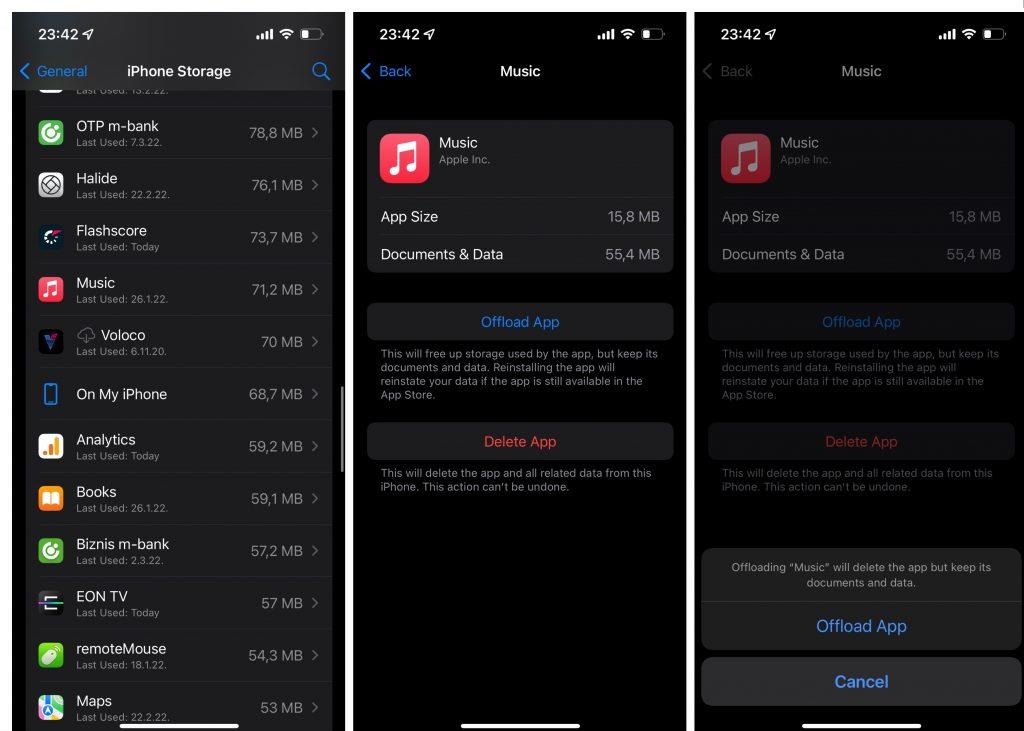
- Tik op de Muziek -app en ga naar Offload-app .
- Tik op Offload-app om te bevestigen.
Dat is het zo'n beetje. Ik hoop dat ten minste een van deze oplossingen je heeft geholpen het probleem op te lossen waarbij Apple Music geen nummers downloadt. Als je opmerkingen, vragen of suggesties hebt, laat het ons dan gerust weten in de reacties hieronder.